本文主要是介绍VMware导出虚拟机vmkd格式转换qcow2,希望对大家解决编程问题提供一定的参考价值,需要的开发者们随着小编来一起学习吧!
VMware虚拟机导出qcow2格式可以上传至云服务
1、需要导出的虚拟机
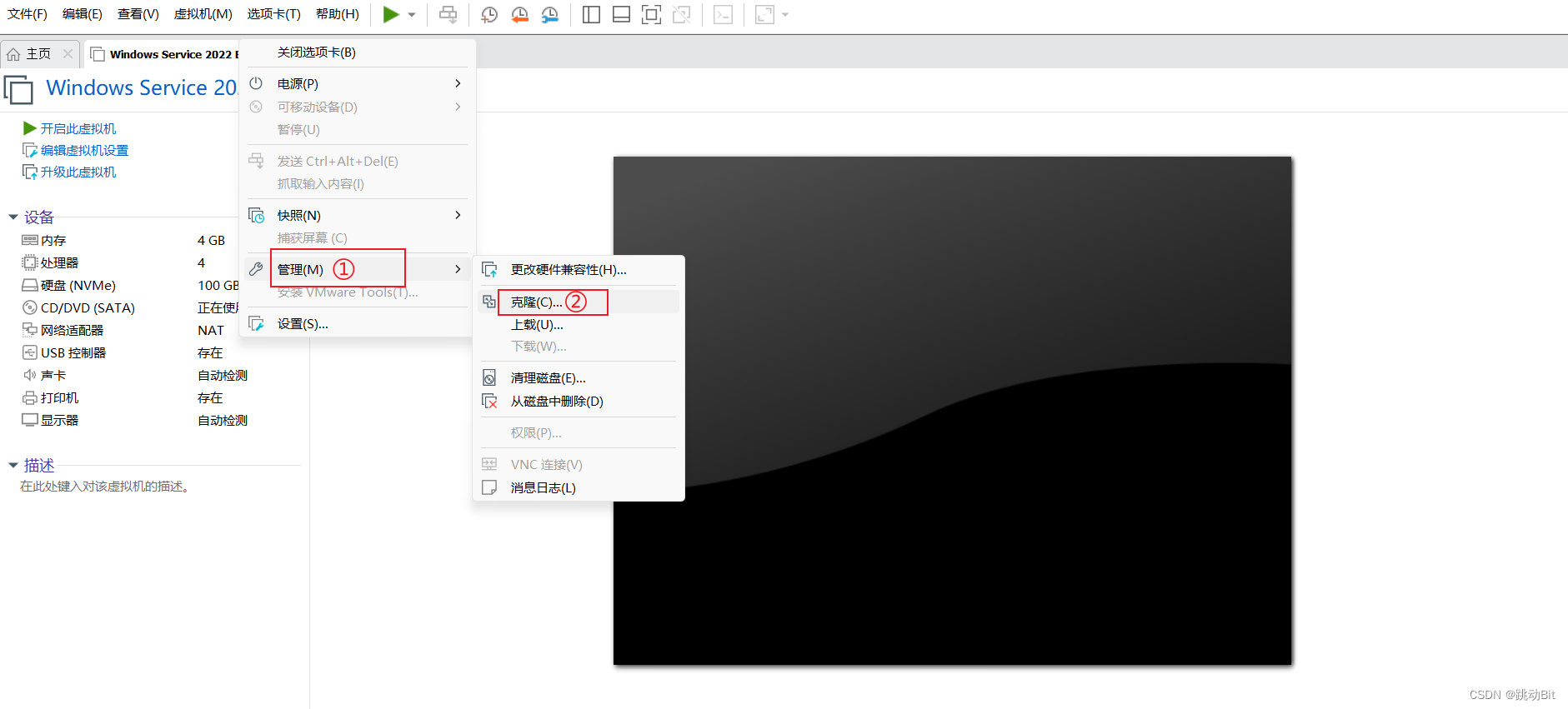
2、克隆虚拟机
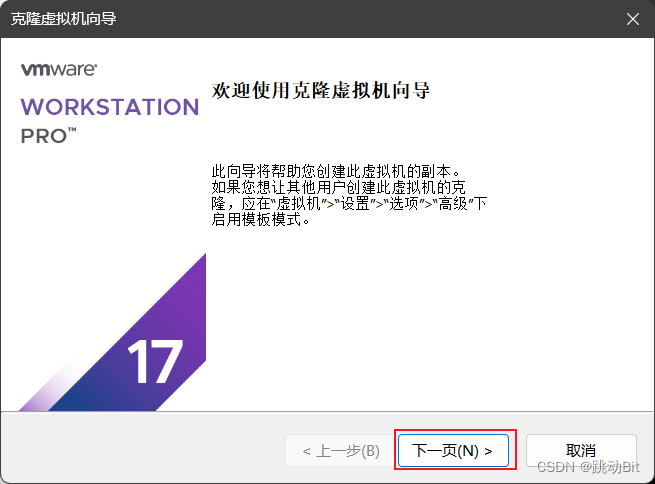
3、选择克隆源
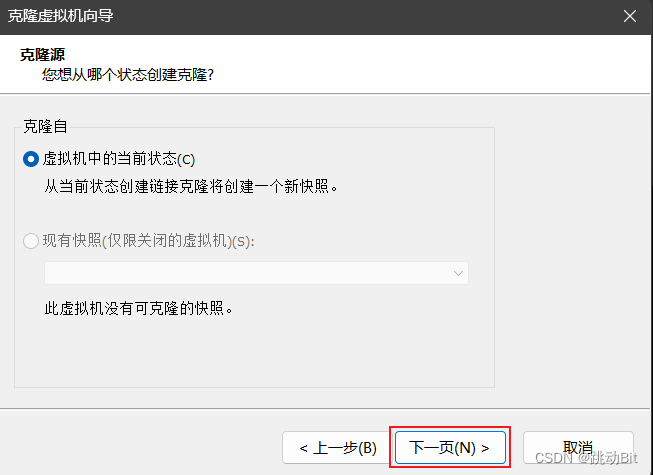
4、创建完整克隆
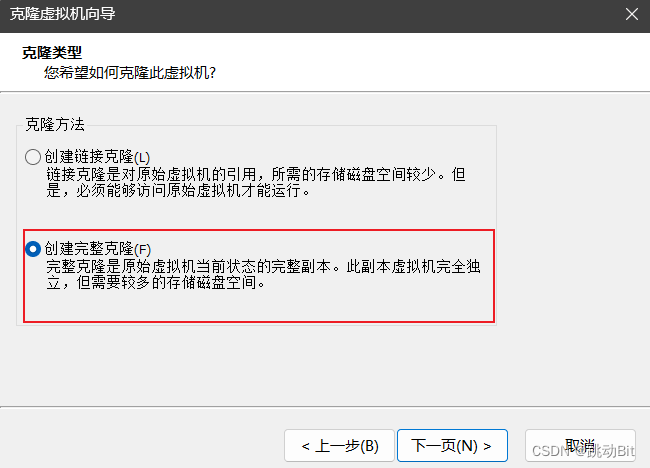
5、完成
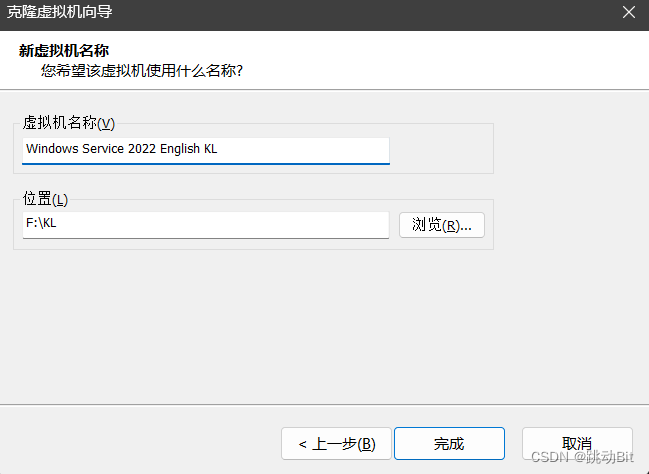
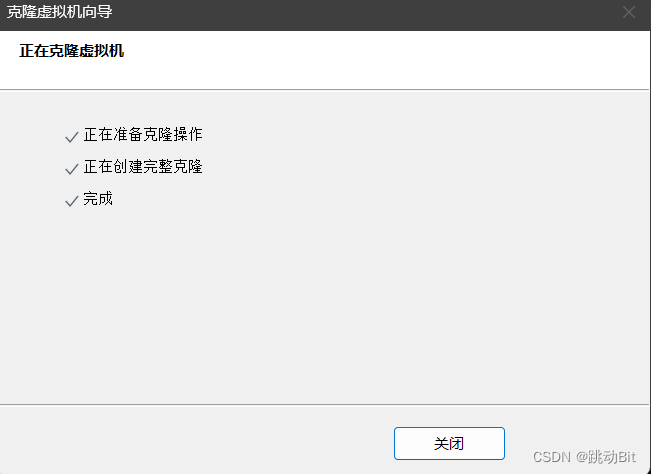
6、找到VMware安装路径
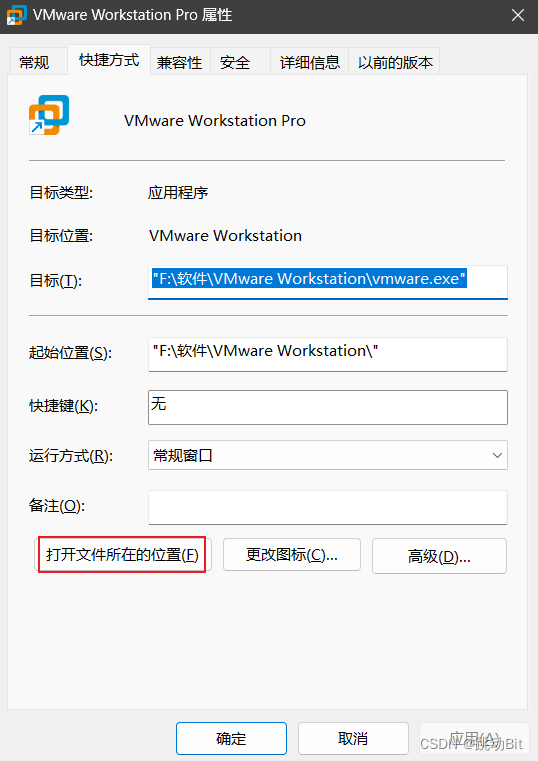
7、找到vmware-vdiskmanager所在路径使用cmd或Windows PowerShell进入目录
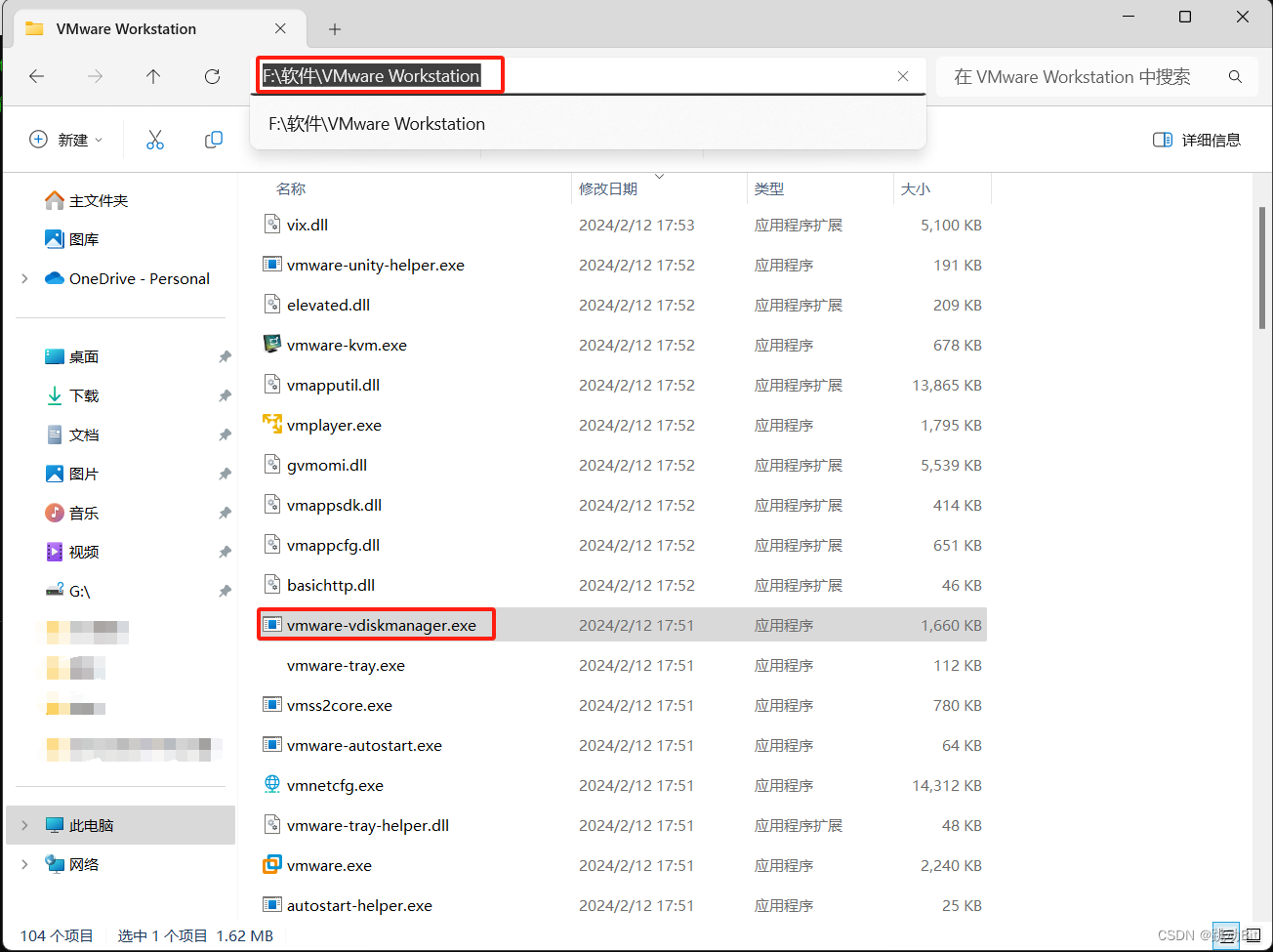
进入vmware-vdiskmanager目录
cd 'F:\软件\VMware Workstation\'
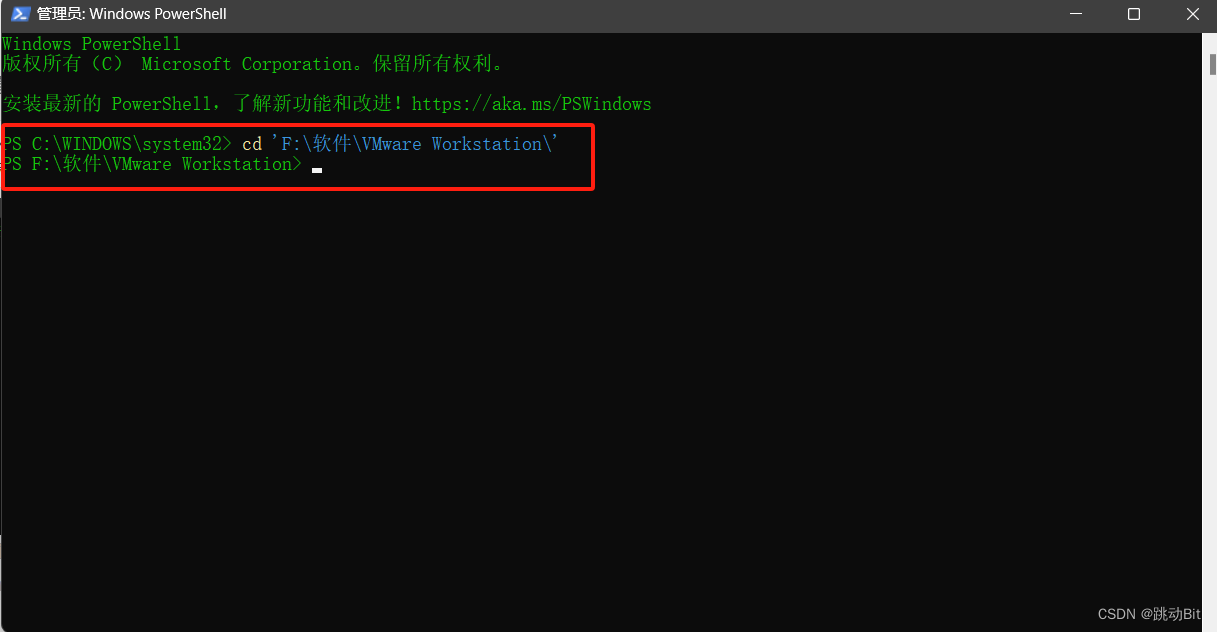
8、找到克隆虚拟机的Windows Service 2022 English-cl1.vmdk文件和所在路径
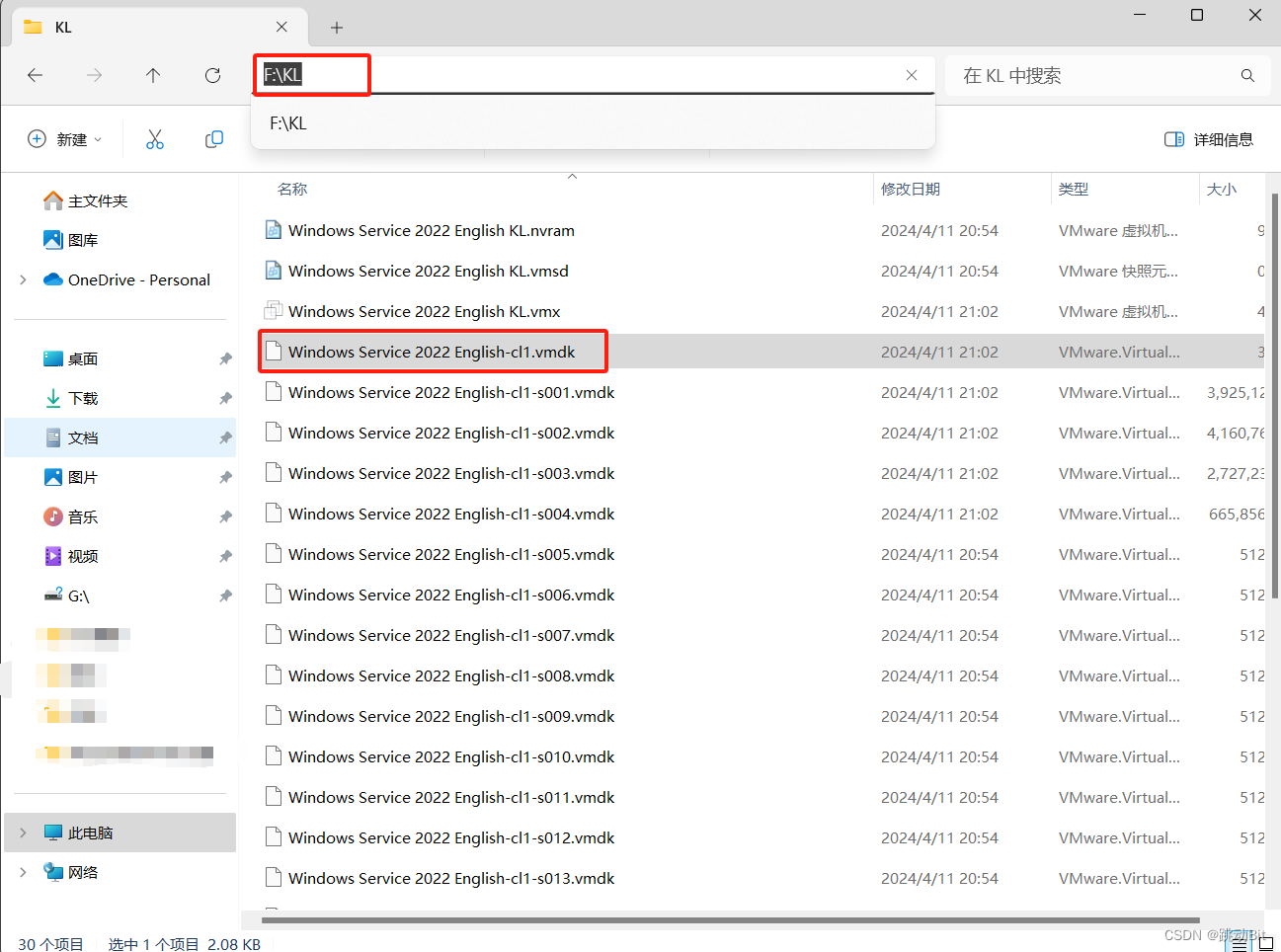
9、执行
PS F:\软件\VMware Workstation> .\vmware-vdiskmanager.exe -r "F:\KL\Windows Service 2022 English-cl1.vmdk" -t 0 "F:\KL\all.vmdk"
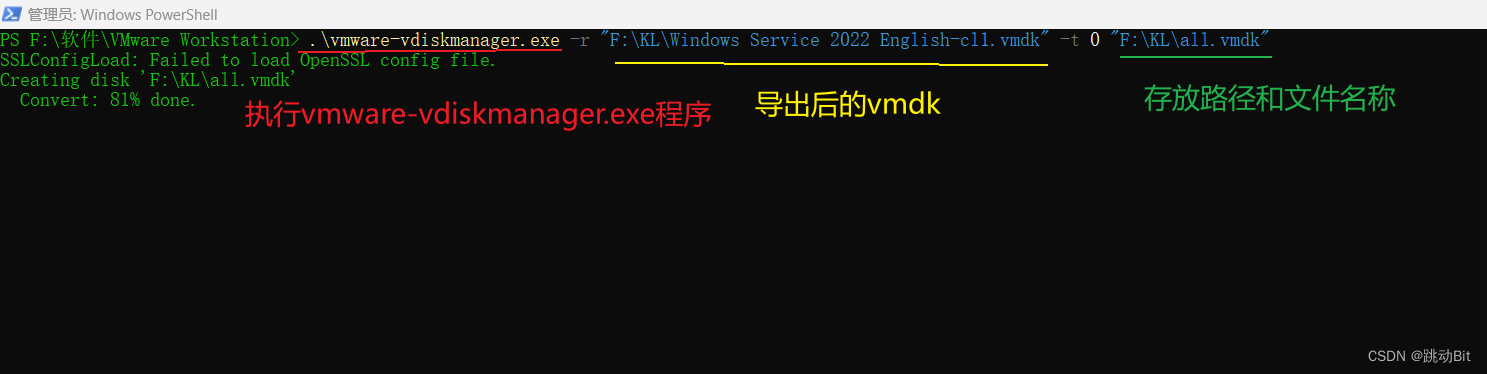
10、导出vmkd完成
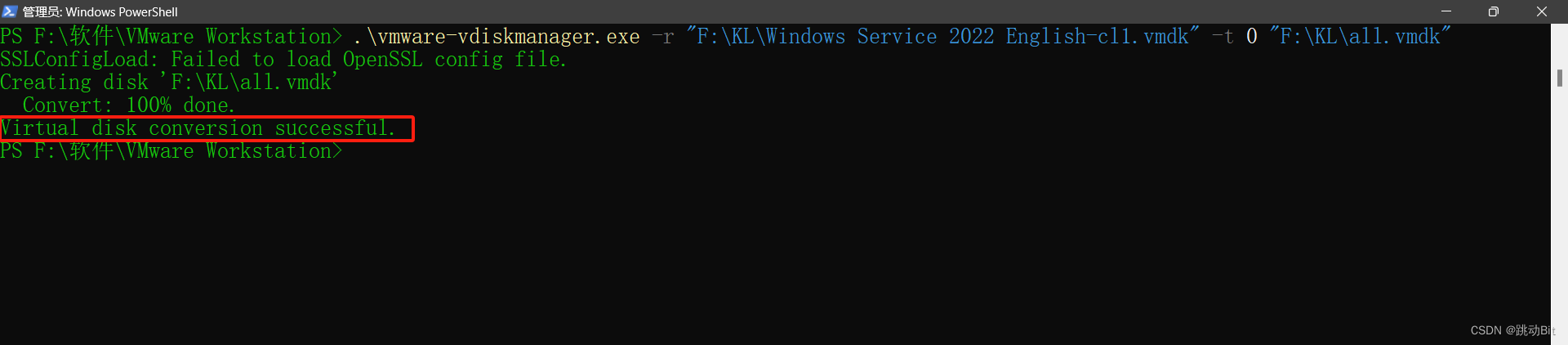
11、前往QEMU官网下载
官网链接: QEMU
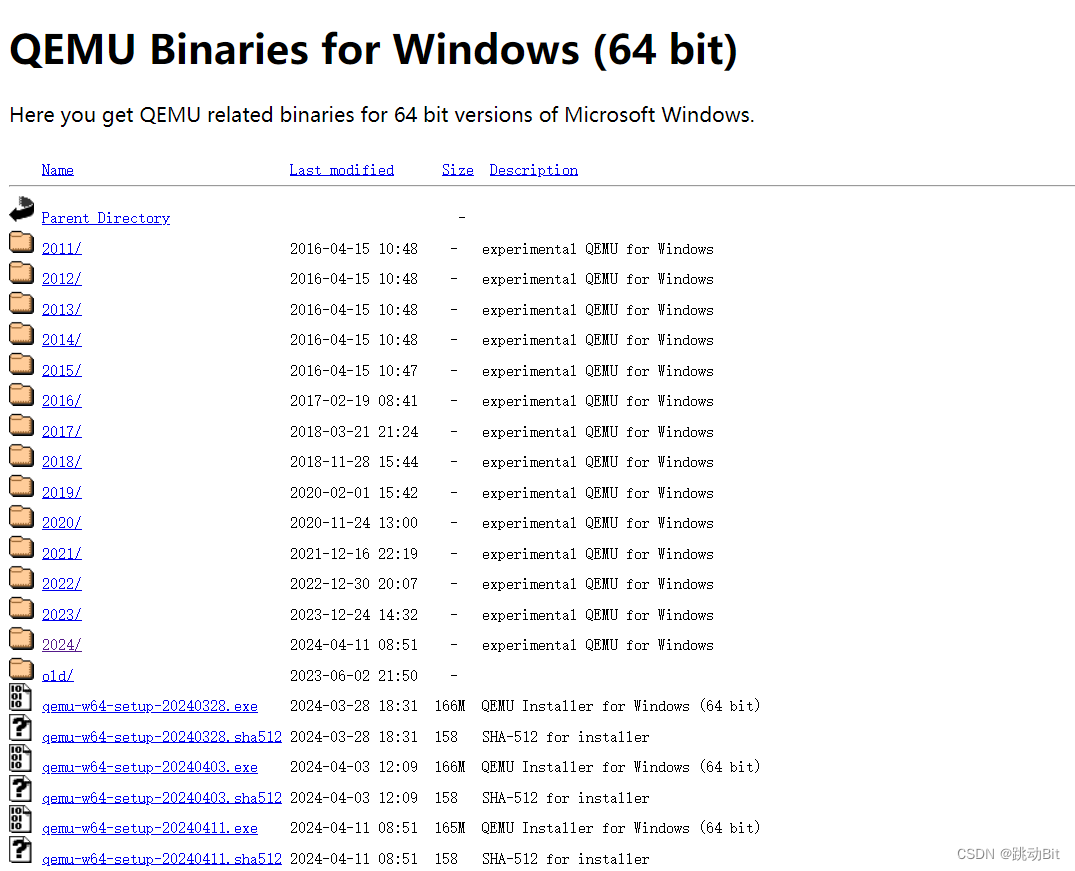
12、安装完成后找到qemu-img.exe和所在路径
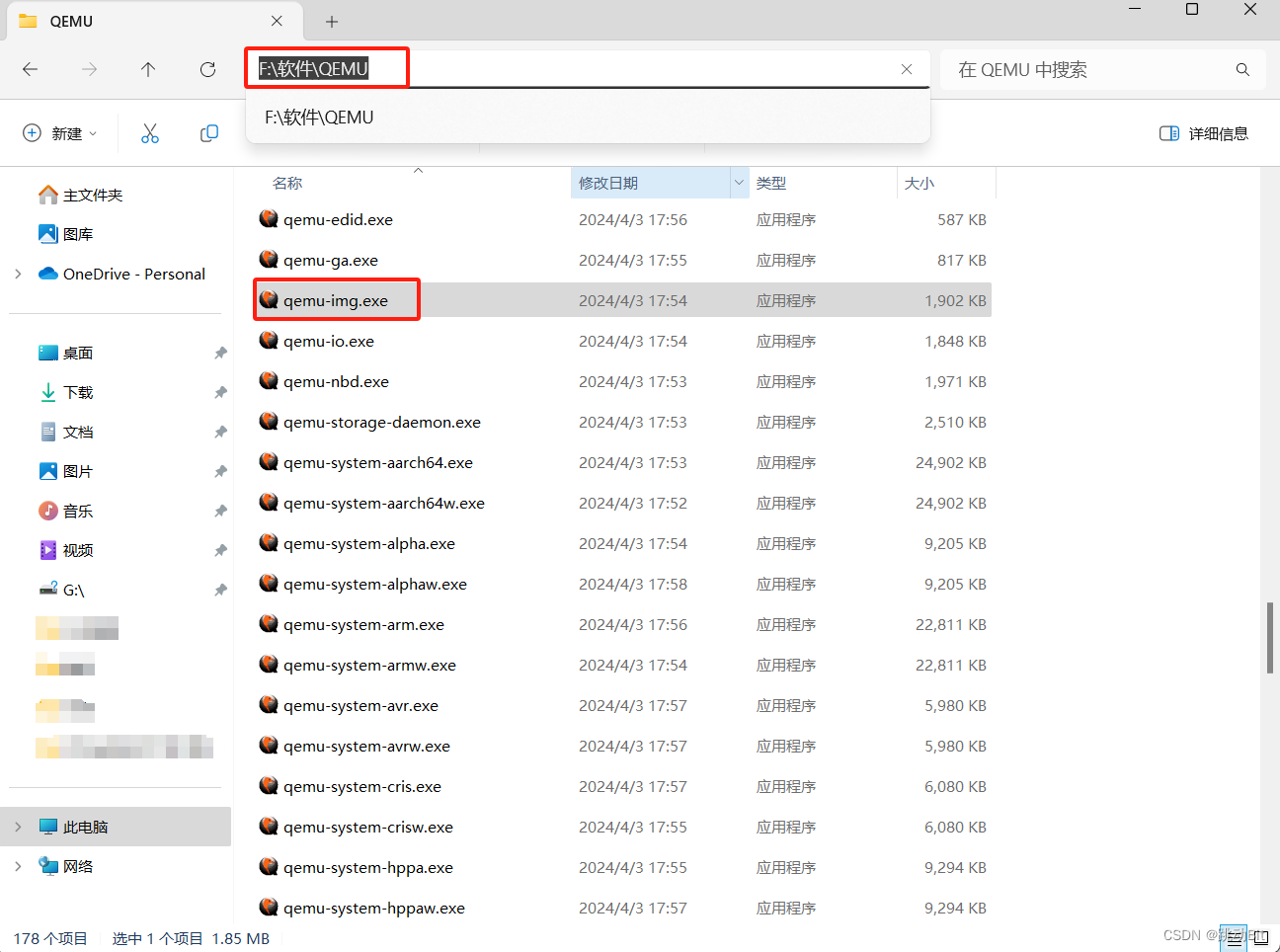
13、用cmd或Windows PowerShell进入QEMU安装目录
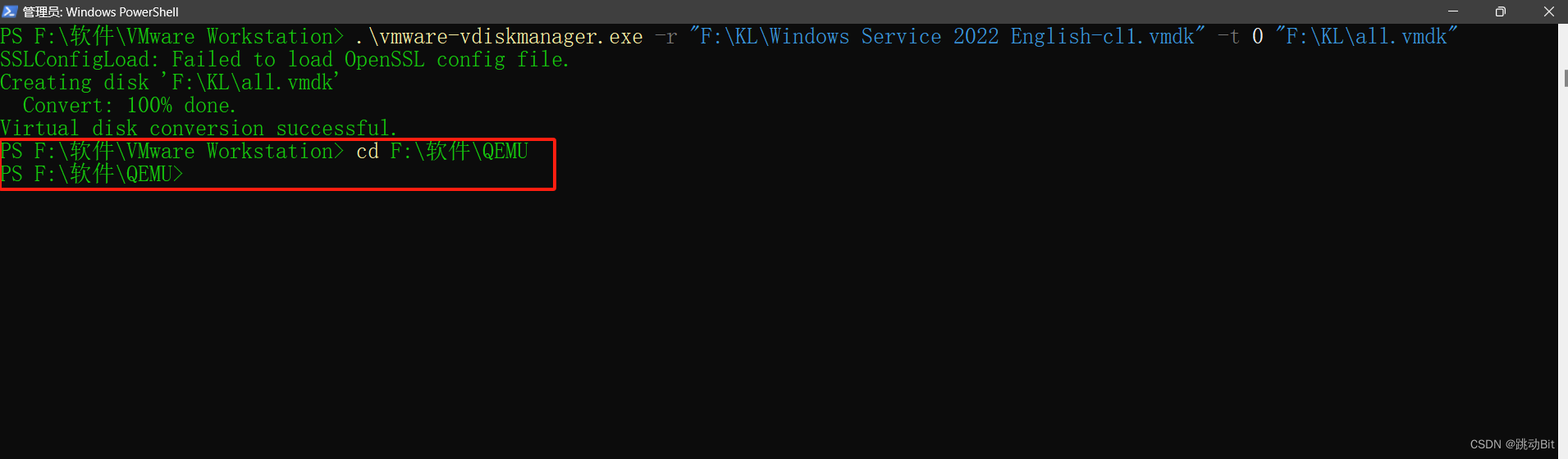
14、运行
PS F:\软件\QEMU> .\qemu-img.exe convert -p -f vmdk -O qcow2 "F:\KL\all.vmdk" "F:\KL\windows.qcow2"
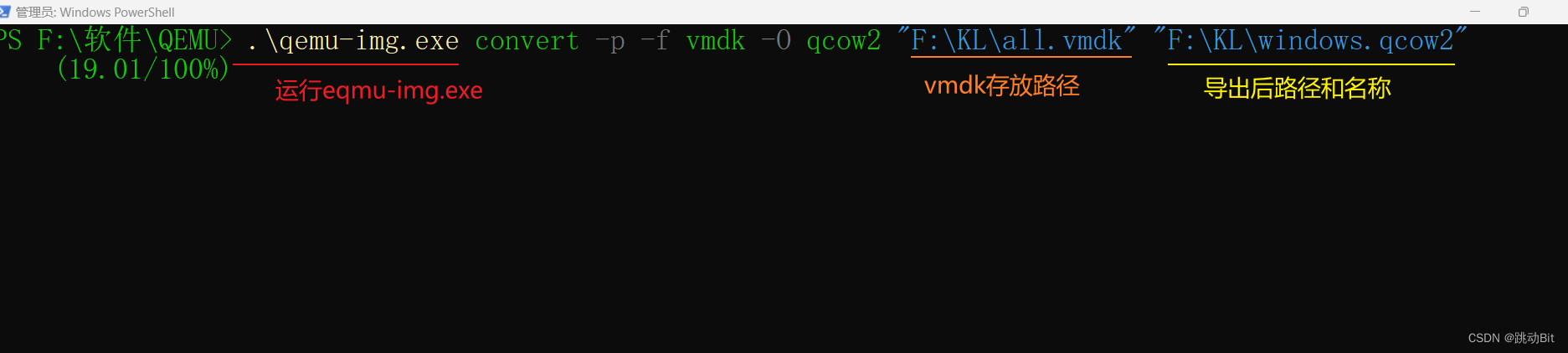
15、完成


这篇关于VMware导出虚拟机vmkd格式转换qcow2的文章就介绍到这儿,希望我们推荐的文章对编程师们有所帮助!







